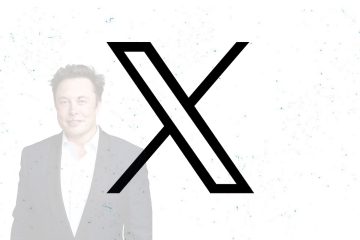Bài viết này giải thích việc chuyển đổi giữa chế độ xem nhanh Copilot và chế độ xem đầy đủ trên Windows 11.
Một PC Windows 11 Copilot+ có phím Copilot chuyên dụng bật bàn phím. Khi bạn nhấn phím Copilot này, ứng dụng Copilot sẽ mở theo mặc định.
Khi Copilot được cài đặt trên Windows, bạn có thể bật hoặc tắt ứng dụng này, mở Copilot khi Windows khởi động, Ghim hoặc bỏ ghim bảng điều khiển bên Copilot, Thay đổi kích thước bảng điều khiển bên Copilot, xóa lịch sử trò chuyện trong Copilot, tạo lối tắt trên màn hình, v.v.
Bắt đầu với ứng dụng Copilot (phiên bản 1.24112.123.0 trở lên), ứng dụng web lũy tiến Copilot (PWA) trước đó được thay thế bằng phiên bản gốc. Khi bạn chạy Copilot, nó hiện xuất hiện trong khay hệ thống của bạn.
Có một tính năng xem nhanh mới cho Copilot mà bạn có thể truy cập bằng cách sử dụng Alt + Space phím tắt.
Bạn có thể chuyển đổi giữa chế độ xem nhanh và chế độ xem đầy đủ của Copilot.
Mở chế độ xem nhanh Copilot bằng phím tắt
Như đã đề cập, Copilot hiện cho phép Bạn chuyển đổi giữa chế độ xem nhanh và chế độ xem đầy đủ của ứng dụng.
Dưới đây là cách thực hiện.
Để mở “Xem nhanh,”hãy nhấn nút Phím Alt + Space trên bàn phím của bạn.
Khi được nhắc, hãy nhấp vào nút “Giữ” để sử dụng phím tắt Copilot.
Một cách khác để mở chế độ xem nhanh là mở ở chế độ xem toàn bộ ứng dụng và nhấp vào nút Cài đặt và hơn thế nữa (3 dấu chấm).
Sau đó, chọn “Mở chế độ xem nhanh.”
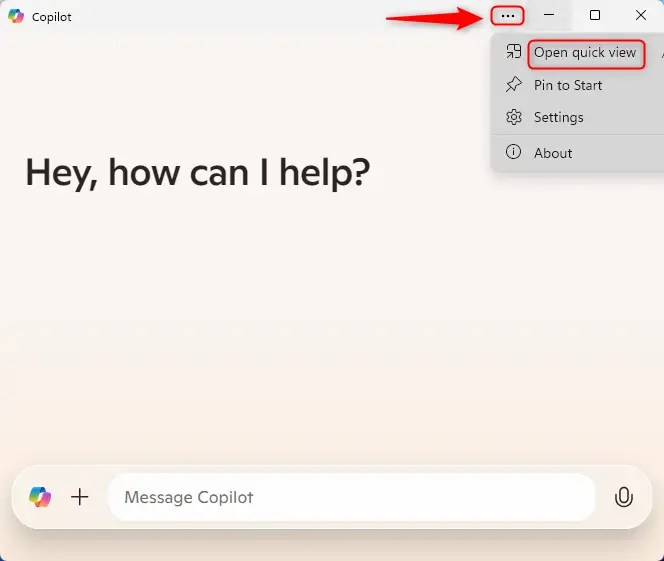
Mở Chế độ xem toàn bộ Copilot
Ứng dụng Copilot thường sẽ mở ở “Chế độ xem đầy đủ.”Tuy nhiên, nếu bạn đang ở chế độ xem nhanh và muốn mở chế độ xem đầy đủ, hãy sử dụng nút “Quay lại chế độ xem đầy đủ“.
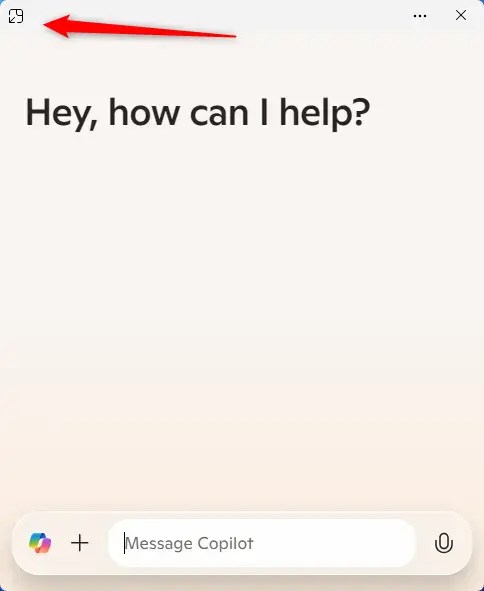
Điều đó sẽ làm được!
Kết luận:
Tóm lại, điều hướng giữa chế độ xem nhanh và chế độ xem đầy đủ của ứng dụng Copilot trên Windows 11 rất đơn giản và mang lại sự linh hoạt cho người dùng Dưới đây là những điểm chính:
Phím tắt: Sử dụng Alt + Space để mở nhanh chế độ xem nhanh Copilot <. mạnh>Tùy chọn thân thiện với người dùng: Dễ dàng chuyển về chế độ xem đầy đủ bằng cách sử dụng nút “Quay lại chế độ xem đầy đủ”khi cần. Cài đặt truy cập: Truy cập các tùy chọn bổ sung thông qua nút”Cài đặt và hơn thế nữa”ở chế độ xem đầy đủ để nâng cao trải nghiệm Copilot của bạn. Chức năng nâng cao: Ứng dụng Copilot gốc hoạt động tốt hơn PWA trước đó Khả năng tùy chỉnh: Người dùng có thể cá nhân hóa trải nghiệm của mình bằng cách bật hoặc tắt các tính năng theo nhu cầu của họ.
Hiểu được các chức năng này sẽ giúp bạn tận dụng tối đa ứng dụng Copilot trong Windows 11.